الإعلانات
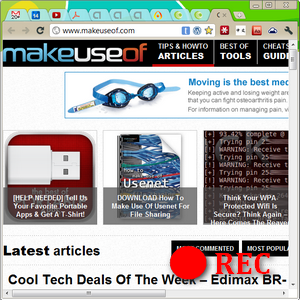 هل لديك معرفة واسعة حول Windows أو Gmail على سبيل المثال ، وترغب في مشاركة ذلك على YouTube؟ يسجّل العديد من معلمي التكنولوجيا على YouTube نصائحهم باستخدام Camtasia Studio ، وهو البرنامج الرائد لتسجيل الشاشة الذي يضم مجموعة تركيب. هل هذا يعني أنه يجب أن يكون لديك Camtasia أيضًا؟ إذا كنت تستطيع ذلك ، فانتقل إلى الأمام.
هل لديك معرفة واسعة حول Windows أو Gmail على سبيل المثال ، وترغب في مشاركة ذلك على YouTube؟ يسجّل العديد من معلمي التكنولوجيا على YouTube نصائحهم باستخدام Camtasia Studio ، وهو البرنامج الرائد لتسجيل الشاشة الذي يضم مجموعة تركيب. هل هذا يعني أنه يجب أن يكون لديك Camtasia أيضًا؟ إذا كنت تستطيع ذلك ، فانتقل إلى الأمام.
يوجد خيارات أخرى 5 تطبيقات سكرينكستينج مجانية لإنشاء دروس فيديو اقرأ أكثر عندما يتعلق الأمر بتسجيل شاشتك. Camstudio هو مسجل شاشة بسيط مفتوح المصدر رائع لشخص بدء عرضه على YouTube أفضل الإعدادات والأشكال لالتقاط مقاطع الفيديو على YouTube اقرأ أكثر حول نصائح البرامج وكيفية التنفيذ. إذا كنت تبحث عن شيء يسمح لك بتحسين مقاطع الفيديو الخاصة بك أكثر ، فراجع ما يقدمه ActivePresenter. ActivePresenter هو برنامج تسجيل شاشة يمكنك استخدامه لكتابة دروس تدريبية وتعليمات برمجية. دعنا نرى الميزات الأخرى التي يمتلكها ActivePresenter.
الميزات
يأتي ActivePresenter في ثلاثة إصدارات مختلفة: مجانا، قياسي ومهني. يمكنك قراءة مقارنة الميزات هنا، ولكن بشكل أساسي ، تسمح الإصدارات القياسية والمهنية بقدر أكبر من التفاعل مع النسخة النهائية منتج الفيديو ويمكن التصدير إلى عدد قليل من التنسيقات أكثر من الإصدار المجاني (مثل Flash ، HTML ، AJAX ، بي دي إف). يحتوي الأخير على نفس ميزات الالتقاط والتحرير والسمعية البصرية التي تقدمها الإصدارات القياسية والمهنية. في هذه المقالة ، سنقوم باختبار
نسخة مجانية.بمجرد التنزيل الإصدار الأخير من ActivePresenter، يمكنك إنشاء مشروع جديد أو التقاط وبدء تسجيل سطح المكتب بالكامل ، تطبيق معين نافذة أو ببساطة في أي من الأحجام المعدة مسبقًا ، والتي تشمل الدقة العالية (1280 × 720) والوضوح العالي الكامل (1920 × 1080).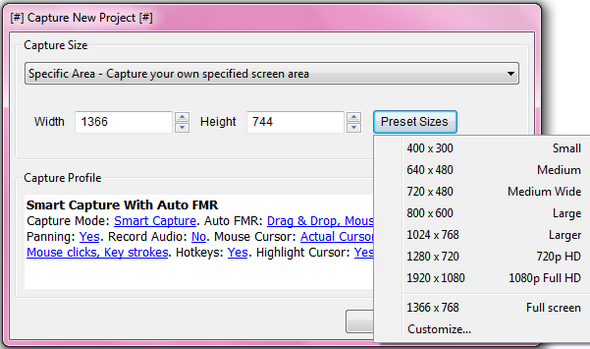
بعد الانتهاء من التسجيل ، سيتم نقلك إلى نافذة التعديل ، حيث سترى مخططًا زمنيًا في الأسفل لتصور جميع العناصر الموجودة على التسجيل الرقمي للشاشة. إذا سبق لك العمل مع Windows Live صانع الأفلام كيفية وضع علامة مائية على أشرطة الفيديو الخاصة بك في ويندوز موفي ميكرإذا كنت ترغب في حماية عملك ، اجعله أكثر تميزًا ، وأضف لمسة احترافية ، يجب أن تفكر في إضافة علامتك المائية. اقرأ أكثر أو موفي 5 ميزات جديدة رائعة في iMovie '11 [Mac] اقرأ أكثر ، ستعرف أنه على المخطط الزمني ، يمكنك تقليص مدة عناصر معينة ، وتحريك الأشياء ، وتخصيص العرض التوضيحي الخاص بك بشكل أكبر.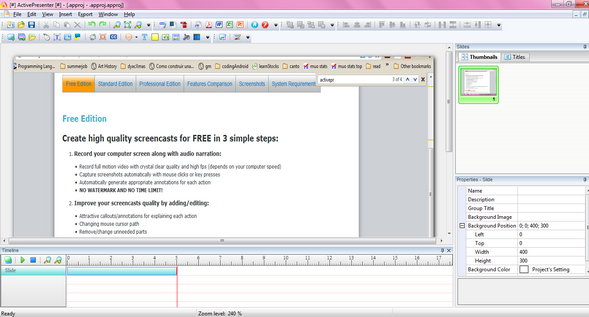
بشكل أساسي ، هذا حيث يمكنك إجراء مونتاج بكل العناصر التي تتصورها في البرنامج التعليمي الخاص بك. ستتمكن من إدراج جميع أنواع العناصر لتحسين تسجيل الشاشة الخاص بك ، بما في ذلك التعليقات التوضيحية ووسائل الشرح ومكالمات الصوت ونقرات الماوس وما إلى ذلك.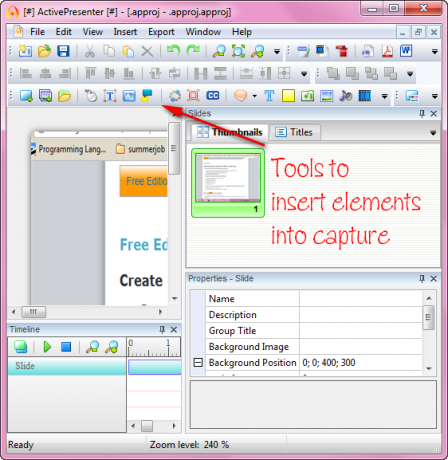
لا يمكنك فقط إضافة مقاطع فيديو أخرى نمط PiP طريقتان لإلقاء نظرة خاطفة على مقاطع الفيديو أثناء العملمشاهدة مقاطع الفيديو أمر ممتع. حسنًا ، فلنواجه الأمر ، إنه يسبب الإدمان. ولكن للأسف ، هناك بعض الأشياء الأخرى التي يتعين علينا القيام بها. لا يمكننا دائمًا مشاهدة مقاطع الفيديو - أم يمكننا ذلك؟ ماذا لو كنت تستطيع مشاهدة ... اقرأ أكثر ، يمكنك أيضًا تعديل لقطات الشاشة باستخدام محرر الصور المدمج ، والذي يمكنك استخدامه لاقتصاص الصورة ، وإضافة نص وخطوط لتمييز قسم معين ، والمزيد.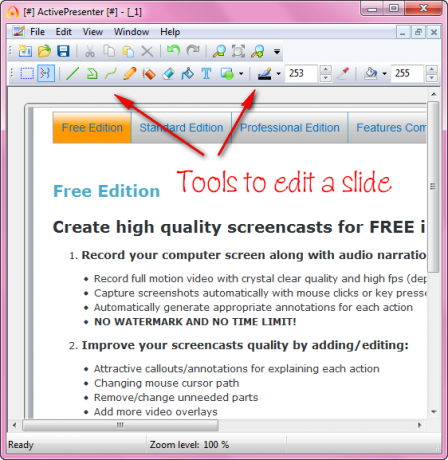
بمجرد حصولك على جميع الإطارات بالترتيب المطلوب ، أضفت جميع التعليقات التوضيحية والتراكبات اللازمة ، و لديك أكثر تسجيل صوتي مرضي مع صوت متزامن ولا عوائق ، يمكنك تصدير عملك في عدة الأشكال.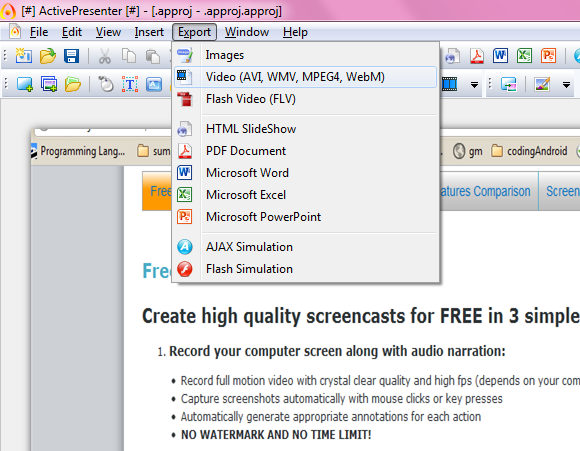
إذا كنت في مهمة لإنتاج دروسك التعليمية المدهشة ، فيجب عليك بالتأكيد تجربة برنامج ActivePresenter. قد تبدو واجهته مخيفة ، ولكن من الصعب جدًا إنشاء عروض تقديمية رائعة.
لطرق أخرى لإنشاء برامج تعليمية أو حتى عروض توضيحية للمنتج ، تحقق بالتأكيد غمزة 4 أدوات لإنشاء لقطات شاشة و Screencasts اقرأ أكثر جدا. إنه ينطوي على عمل يدوي أكثر قليلاً لأنك مسؤول عن كل إطار فيديو ، ولكن يمكن أن ينتج بعض الإرشادات الرائعة للفيديو.
ما هو برنامج التسجيل الرقمي المفضل لديك؟ واسمحوا لنا أن نعرف في قسم التعليقات أدناه!
جيسيكا مهتمة بأي شيء يعزز الإنتاجية الشخصية وهذا مفتوح المصدر.

